Todo Lo Necesitas Saber De Tu Pc
Todos Los Post
miércoles, 20 de noviembre de 2013
Seguramente, hemos oído el término Chipset infinidad de veces, y la mayoría de los usuarios sabemos que se trata de un componente esencial que se encuentra alojado en la motherboard de nuestra PC, pero puede que no conozcamos por completo cómo funciona este diminuto elemento y cuál es la importancia que posee en el funcionamiento del equipo.
Que es Chipset?
 "Chipset" traducido significa circuito colocado ó de colocación. Se trata de uno ó varios circuitos integrados que se encuentran montados en la tarjeta principal ("Motherboard"), los cuáles determinan en desempeño general de la misma. Es un chip encargado de la gestión de los componentes de la tarjeta que lo contiene, así como adecuar la velocidad del bus de sistema con la alta velocidad de los microprocesadores entre muchas otras funciones.
"Chipset" traducido significa circuito colocado ó de colocación. Se trata de uno ó varios circuitos integrados que se encuentran montados en la tarjeta principal ("Motherboard"), los cuáles determinan en desempeño general de la misma. Es un chip encargado de la gestión de los componentes de la tarjeta que lo contiene, así como adecuar la velocidad del bus de sistema con la alta velocidad de los microprocesadores entre muchas otras funciones.
Cual es su función?
El Chipset se encarga de entablar la conexión correcta entre la placa madre y diversos componentes esenciales de la PC, como lo son el procesador, las placas de video, las memorias RAM y ROM, entre otros.
Por este motivo, la existencia del chipset es fundamental para que nuestra computadora funcione, ya que es el encargado de enviar las ordenes entre la motherboard y el procesador, para que ambos componentes puedan lograr trabajar con armonía.
En otras palabras, es este pequeño elemento el que permite que la motherboard sea el eje principal de todo el sistema de hardware de nuestra PC, y permite la comunicación constante entre diversos componentes, a través del uso de los buses.
Por otra parte, el chipset mantiene una comunicación directa y permanente con el procesador, y se encarga de administrar la información que ingresa y egresa a través del bus principal del procesador. Incluso su función se extiende a las memorias RAM y ROM y a las placas de video.
Con el fin de permitir que la motherboard se interconecte con los componentes principales de la PC a través del chipset, este elemento suele estar fabricado en base a interfaces estándar que puedan brindar soporte a diversos dispositivos de distintas marcas.
Los chips de la PC
En los comienzos del uso del término chipset, la placa madre disponía de un sólo chip que había sido diseñado exclusivamente para dicha plataforma, por lo que no ofrecía un soporte adecuado para componentes.
Con el paso de los años, y después de los grandes avances en el campo de la informática, las motherboards comenzaron a incluir multitud de chips, cada uno de ellos con una función diferente, y brindando soporte adecuado para todo tipo de componentes.
Esta multitud de chips no sólo se encargan de interconectar la motherboard con el procesador y las memorias, sino que además comunican distintos elementos de la PC, para llevar a cabo el control de unidades de almacenamiento masivo, sonido, gráficos, además de cualquier otro tipo de placas.
La incorporación de todos estos chips dentro de la placa madre ha resultado en un gran beneficio para el funcionamiento del equipo, ya que al ocuparse de ciertas tareas de control y administración de los procesos, permite que la motherboard quede libre para realizar otro tipo de tareas.
Actualmente, existen dos tipos de chipset: los denominados Northbridge y Southbridge, que no sólo se caracterizan por estar ubicados en dos extremos opuestos de la motherboard, sino que además se encargar de realizar diferentes tareas.
El Northbridge

También llamado puente norte, es el encargado de interconectar el microprocesador y la memoria RAM, controlando todas las tareas de acceso entre estos elementos y los puertos PCI y AGP. Al mismo tiempo, el mantiene una comunicación permanente con el Southbridge.
El Southbridge
Conocido también como puente sur, se encarga de comunicar el procesador con todos los periféricos conectados al equipo.
Asimismo, su función también reside en controlar los diversos dispositivos que se hallan asociados a la motherboard, como los puertos USB, la disquetera, las unidades ópticas, los discos rígidos, y un largo etcétera.
A pesar de la vital importancia que poseen los chipset de la motherboard en el correcto funcionamiento de la PC, lo cierto es que durante años ha sido uno de los elementos menos destacados, cuando en realidad el chipset suele determinar las características de muchos de los modelos de placas madres que se comercializan en el mercado actual.
Hoy en día, los fabricantes más importantes de chipset son las compañías Intel, NVIDIA, Silicon Integrated Systems, AMD, ATI Technologies y VIA Technologies.
Si quieres saber más acerca de la importancia que posee el chipset dentro del funcionamiento de la motherboard y cómo realizar una compra inteligente de nuestra futura placa madre, teniendo en cuenta sus chips, te recomendamos la lectura del artículo titulado "La importancia relevante del chipset".
Chipset
Unknown
at 19:56
No comments
Como mencionamos en un artículo anterior, el chipset que posee nuestra motherboard suele llegar a determinar las características de dicha placa, ya que sin su existencia no podría ser posible la comunicación entre ella y los componentes que integran nuestra PC.
Además, el tipo de chipset que utiliza nuestra motherboard es de vital importancia, ya que dependerá del soporte que ofrezca para que nos permita interconectar la motherboard con los componentes asociados.
Si bien el chipset suele ser comparado con la médula espinal o el sistema nervioso del cuerpo humano, debido a su notable importancia en el funcionamiento integral del equipo, lo cierto es que por cuestiones comerciales no suele darse demasiada importancia y difusión, y en general no es uno de los elementos mayormente evaluados en el momento de adquirir una nueva motherboard.
Debido a que los chipset se encuentran integrados a la motherboard, y son los encargados de comunicar a dicha placa con el resto de componentes y el procesador, son junto con la CPU uno de los elementos imprescindibles para el funcionamiento de la computadora.
Todo depende del chipset
A pesar de que en general suelen pasar desapercibidos y se les resta importancia en el momento de adquirir una motherboard, cabe destacar que la placa que compremos tendrá mayor o menor rendimiento de acuerdo al tipo de chipset que incluya.
Recordemos que además de establecer una interconexión entre la motherboard y los componentes de la PC, el chipset también realiza un serie de tareas de vital importancia, tales como controlar la velocidad y función de las memorias RAM, la administración de diversos tipos de buses, los discos rígidos y su ancho de banda, la gestión de la calidad del acelerador gráfico, y una larga lista de actividades relacionadas.
Es por ello, que en el momento de adquirir una nueva motherboard debemos evaluar detenidamente qué tipos de chipset incluyen los diversos modelos de placas, para realizar una compra inteligente.
Tengamos en cuenta que el tipo de chipset y el soporte que brinde, definirá si la motherboard podrá interconectarse con los distintos componentes.
Cabe destacar que muchas veces cuando suelen ocurrir errores en el funcionamiento de nuestra PC, por lo general en varios casos en que se nos muestra la pantalla azul de fallos, estos pueden llegar a estar relacionados con el chipset.
Este inconveniente se produce cuando la motherboard posee un chipset que no brindan el soporte adecuado a los componentes, produciendo una incompatibilidad entre el mismo, los drivers y el sistema operativo.
La mejor motherboar
Es fundamental elegir una motherboard que posea los chipset adecuados, incluso suele ser más importante evaluar qué tipo de chipset incluya la placa que el tipo de procesador que se utilice.
Lo más recomendable es adquirir una placa que incluya chipset de marca Intel, ya que dicha compañía también se encarga de desarrollar una gran gama de drivers y aplicaciones que son utilizadas en la actualidad por una gran cantidad de componentes.
Si logramos que el chipset sea de la misma marca que los drivers, entonces lograremos tener una plataforma adecuada de funcionamiento, que rara vez puede llegar a reportar errores de comunicación.
La importancia del chipset en la PC
Unknown
at 19:56
No comments
Como mencionamos en un artículo anterior, el chipset que posee nuestra motherboard suele llegar a determinar las características de dicha placa, ya que sin su existencia no podría ser posible la comunicación entre ella y los componentes que integran nuestra PC.
Además, el tipo de chipset que utiliza nuestra motherboard es de vital importancia, ya que dependerá del soporte que ofrezca para que nos permita interconectar la motherboard con los componentes asociados.
Si bien el chipset suele ser comparado con la médula espinal o el sistema nervioso del cuerpo humano, debido a su notable importancia en el funcionamiento integral del equipo, lo cierto es que por cuestiones comerciales no suele darse demasiada importancia y difusión, y en general no es uno de los elementos mayormente evaluados en el momento de adquirir una nueva motherboard.
Debido a que los chipset se encuentran integrados a la motherboard, y son los encargados de comunicar a dicha placa con el resto de componentes y el procesador, son junto con la CPU uno de los elementos imprescindibles para el funcionamiento de la computadora.
Todo depende del chipset
A pesar de que en general suelen pasar desapercibidos y se les resta importancia en el momento de adquirir una motherboard, cabe destacar que la placa que compremos tendrá mayor o menor rendimiento de acuerdo al tipo de chipset que incluya.
Recordemos que además de establecer una interconexión entre la motherboard y los componentes de la PC, el chipset también realiza un serie de tareas de vital importancia, tales como controlar la velocidad y función de las memorias RAM, la administración de diversos tipos de buses, los discos rígidos y su ancho de banda, la gestión de la calidad del acelerador gráfico, y una larga lista de actividades relacionadas.
Es por ello, que en el momento de adquirir una nueva motherboard debemos evaluar detenidamente qué tipos de chipset incluyen los diversos modelos de placas, para realizar una compra inteligente.
Tengamos en cuenta que el tipo de chipset y el soporte que brinde, definirá si la motherboard podrá interconectarse con los distintos componentes.
Cabe destacar que muchas veces cuando suelen ocurrir errores en el funcionamiento de nuestra PC, por lo general en varios casos en que se nos muestra la pantalla azul de fallos, estos pueden llegar a estar relacionados con el chipset.
Este inconveniente se produce cuando la motherboard posee un chipset que no brindan el soporte adecuado a los componentes, produciendo una incompatibilidad entre el mismo, los drivers y el sistema operativo.
La mejor motherboar
Es fundamental elegir una motherboard que posea los chipset adecuados, incluso suele ser más importante evaluar qué tipo de chipset incluya la placa que el tipo de procesador que se utilice.
Lo más recomendable es adquirir una placa que incluya chipset de marca Intel, ya que dicha compañía también se encarga de desarrollar una gran gama de drivers y aplicaciones que son utilizadas en la actualidad por una gran cantidad de componentes.
Si logramos que el chipset sea de la misma marca que los drivers, entonces lograremos tener una plataforma adecuada de funcionamiento, que rara vez puede llegar a reportar errores de comunicación.
 |
Encapsulado
Es lo que rodea a la oblea de silicio en si, para darle consistencia, impedir su deterioro (por ejemplo, por oxidación por el aire) y permitir el enlace con los conectores externos que lo acoplaran a su zócalo a su placa base.
Ventilador
Los componentes internos de la caja de una computadora, especialmente los circuitos integrados o los chips, cada uno de ellos generan calor. La acumulación de calor puede ser devastadora para los circuitos integrados, que normalmente tienen una vida útil larga. Por esta razón, se utiliza una combinación de ventiladores y disipadores térmicos para eliminar el exceso de calor del interior de una computadora.
Ventiladores ubicados estratégicamente para evitar la acumulación de calor en la CPU
Aunque una computadora de escritorio clásica tiene un gran ventilador para eliminar el calor que se acumula en el interior del gabinete que contiene diversos componentes, los ventiladores de la CPU se montan directamente sobre de la unidad procesamiento de tu computadora central con el único propósito de disipar el calor sobre ese chip central. Esto se debe a que la CPU puede ser estar extremadamente recalentada en proporción al volumen de trabajo que esté realizando.
Disipadores de calor
 En los comienzos de la informática, por lo general, el chip central de procesamiento se enfriaba simplemente colocando un disipador de calor sobre el mismo. El disipador era un dispositivo de metal (generalmente de aluminio) que tenía muchas aletas para bloquear y desplazar el calor hacia afuera de la CPU y realizaba una tarea similar a la del funcionamiento de un radiador de automóvil. A medida que la tecnología de chips fue avanzando, se crearon nuevas CPU con mayor potencia y se montaron ventiladores directamente sobre los componentes para actuar como disipadores térmicos y evitar la acumulación adicional de calor.
En los comienzos de la informática, por lo general, el chip central de procesamiento se enfriaba simplemente colocando un disipador de calor sobre el mismo. El disipador era un dispositivo de metal (generalmente de aluminio) que tenía muchas aletas para bloquear y desplazar el calor hacia afuera de la CPU y realizaba una tarea similar a la del funcionamiento de un radiador de automóvil. A medida que la tecnología de chips fue avanzando, se crearon nuevas CPU con mayor potencia y se montaron ventiladores directamente sobre los componentes para actuar como disipadores térmicos y evitar la acumulación adicional de calor.
Aceleración
Una técnica llamada "aceleración" hace que el CPU funcione a velocidades más rápidas de las normales. Cuando se utiliza la aceleración, los ventiladores estándar de la CPU pueden resultar insuficientes para eliminar el calor acumulado. Hay ventiladores especiales de alto rendimiento para la CPU disponibles para utilizar en esas situaciones.
Regulación térmica
Los ventiladores de CPU puede ser reguladores térmicos. Cuando el calor alcanza una determinada temperatura, se activa automáticamente el ventilador (y se apaga también automáticamente si no es necesario usarlo).
Un solo tamaño no sirve para todos los modelos

Hay diferentes tipos de chips de CPU y hay ventiladores que están diseñados específicamente para cada chip. Los diseños se basan en un parámetro llamado "tipo de conector." El ventilador debe coincidir con el tipo de conector correcto.
El factor ruido
 La mayoría de los ventiladores para los CPU son bastante silenciosos. Sin embargo, algunos puede resultar extremadamente ruidosos, hasta el punto de ocasionar una distracción, o que resulte muy difícil poder escuchar a alguien con una mala conexión telefónica. Algunos fabricantes publicitan sus ventiladores de CPU especificando en el anuncio que sus modelos son más silenciosos que otros.
La mayoría de los ventiladores para los CPU son bastante silenciosos. Sin embargo, algunos puede resultar extremadamente ruidosos, hasta el punto de ocasionar una distracción, o que resulte muy difícil poder escuchar a alguien con una mala conexión telefónica. Algunos fabricantes publicitan sus ventiladores de CPU especificando en el anuncio que sus modelos son más silenciosos que otros.
Encapsulado y Ventilador
Unknown
at 15:52
No comments
 |
Encapsulado
Es lo que rodea a la oblea de silicio en si, para darle consistencia, impedir su deterioro (por ejemplo, por oxidación por el aire) y permitir el enlace con los conectores externos que lo acoplaran a su zócalo a su placa base.
Ventilador
Los componentes internos de la caja de una computadora, especialmente los circuitos integrados o los chips, cada uno de ellos generan calor. La acumulación de calor puede ser devastadora para los circuitos integrados, que normalmente tienen una vida útil larga. Por esta razón, se utiliza una combinación de ventiladores y disipadores térmicos para eliminar el exceso de calor del interior de una computadora.
Ventiladores ubicados estratégicamente para evitar la acumulación de calor en la CPU
Aunque una computadora de escritorio clásica tiene un gran ventilador para eliminar el calor que se acumula en el interior del gabinete que contiene diversos componentes, los ventiladores de la CPU se montan directamente sobre de la unidad procesamiento de tu computadora central con el único propósito de disipar el calor sobre ese chip central. Esto se debe a que la CPU puede ser estar extremadamente recalentada en proporción al volumen de trabajo que esté realizando.
Disipadores de calor
 En los comienzos de la informática, por lo general, el chip central de procesamiento se enfriaba simplemente colocando un disipador de calor sobre el mismo. El disipador era un dispositivo de metal (generalmente de aluminio) que tenía muchas aletas para bloquear y desplazar el calor hacia afuera de la CPU y realizaba una tarea similar a la del funcionamiento de un radiador de automóvil. A medida que la tecnología de chips fue avanzando, se crearon nuevas CPU con mayor potencia y se montaron ventiladores directamente sobre los componentes para actuar como disipadores térmicos y evitar la acumulación adicional de calor.
En los comienzos de la informática, por lo general, el chip central de procesamiento se enfriaba simplemente colocando un disipador de calor sobre el mismo. El disipador era un dispositivo de metal (generalmente de aluminio) que tenía muchas aletas para bloquear y desplazar el calor hacia afuera de la CPU y realizaba una tarea similar a la del funcionamiento de un radiador de automóvil. A medida que la tecnología de chips fue avanzando, se crearon nuevas CPU con mayor potencia y se montaron ventiladores directamente sobre los componentes para actuar como disipadores térmicos y evitar la acumulación adicional de calor.
Aceleración
Una técnica llamada "aceleración" hace que el CPU funcione a velocidades más rápidas de las normales. Cuando se utiliza la aceleración, los ventiladores estándar de la CPU pueden resultar insuficientes para eliminar el calor acumulado. Hay ventiladores especiales de alto rendimiento para la CPU disponibles para utilizar en esas situaciones.
Regulación térmica
Los ventiladores de CPU puede ser reguladores térmicos. Cuando el calor alcanza una determinada temperatura, se activa automáticamente el ventilador (y se apaga también automáticamente si no es necesario usarlo).
Un solo tamaño no sirve para todos los modelos

Hay diferentes tipos de chips de CPU y hay ventiladores que están diseñados específicamente para cada chip. Los diseños se basan en un parámetro llamado "tipo de conector." El ventilador debe coincidir con el tipo de conector correcto.
El factor ruido
 La mayoría de los ventiladores para los CPU son bastante silenciosos. Sin embargo, algunos puede resultar extremadamente ruidosos, hasta el punto de ocasionar una distracción, o que resulte muy difícil poder escuchar a alguien con una mala conexión telefónica. Algunos fabricantes publicitan sus ventiladores de CPU especificando en el anuncio que sus modelos son más silenciosos que otros.
La mayoría de los ventiladores para los CPU son bastante silenciosos. Sin embargo, algunos puede resultar extremadamente ruidosos, hasta el punto de ocasionar una distracción, o que resulte muy difícil poder escuchar a alguien con una mala conexión telefónica. Algunos fabricantes publicitan sus ventiladores de CPU especificando en el anuncio que sus modelos son más silenciosos que otros.

Un zócalo de CPU le permite a un procesador recibir energía, e intercambiar información con los otros componentes en la computadora. Hay muchos tipos de zócalos de CPU, y ser capaz de identificar uno y saber como usarlo es una parte crucial en el proceso de actualización de un procesador.
Identificación
Un Poco De Historia
Hasta los 1990s, era común que los zócalos de CPU no tuvieran palanca. Con éste tipo de zócalo, la fuerza era necesaria para poner al procesador en su lugar. El resultado de esto era que frecuentemente los agujas se doblaban si se hacia incorrectamente, y el procesador tenía que ser forzado con una herramienta si había que cambiarlo o actualizarlo. Este proceso no era muy popular con técnicos de computadoras o consumidores finales, y mientras nuevas generaciones de procesadores con mas agujas entraban al mercado, se hizo necesario optar por una mejor solución.
Tipos
Hoy en día, dos tipos de zócalo de CPU son usados: el Pin Grid Array (PGA) y el Land Grid Array (LGA). los zócalos PGA tienen cientos de huecos pequeños, en los cuales son insertadas las agujas de un procesador PGA. Los zócalos LGA, usados por procesadores mas recientes usan un proceso inverso: las agujas están en el zócalo de CPU, mientras que en la parte inferior del procesador hay unos puntos metálicos planos de contacto. Los zócalos LGA permiten más número de agujas, que a su vez proveen al procesador con una fuente de energía fiable.
Uso
Para insertar un procesador en un zócalo moderno de CPU, la palanca en el lado del zócalo debe ser levantada. El procesador entrará fácilmente en el zócalo, sin necesidad de forzarlo. La palanca se baja luego, para asegurar el procesador en su lugar. Después que el procesador es instalado, la unidad de enfriamiento de éste puede ser montada encima de él.
Advertencia
Aunque solo hay dos tipos de categorías generales de zócalos de CPU, hay muchos tipos diferentes dentro de estas categorías, y cada uno es compatible con un número limitado de procesadores. Si un procesador no entra fácilmente en un zócalo, puede tener el número incorrecto de agujas, o estar orientado en la dirección equivocada. Nunca intentes forzar un procesador en un zócalo ya que ambos se pueden averiar. La orientación correcta esta indicada (ya sea con un punto o triangulo blanco) en una de las esquinas del procesador. Esto debe alinear con una marca similar en el zócalo.
Zocalo Del CPU
Unknown
at 14:06
No comments

Un zócalo de CPU le permite a un procesador recibir energía, e intercambiar información con los otros componentes en la computadora. Hay muchos tipos de zócalos de CPU, y ser capaz de identificar uno y saber como usarlo es una parte crucial en el proceso de actualización de un procesador.
Identificación
Un Poco De Historia
Hasta los 1990s, era común que los zócalos de CPU no tuvieran palanca. Con éste tipo de zócalo, la fuerza era necesaria para poner al procesador en su lugar. El resultado de esto era que frecuentemente los agujas se doblaban si se hacia incorrectamente, y el procesador tenía que ser forzado con una herramienta si había que cambiarlo o actualizarlo. Este proceso no era muy popular con técnicos de computadoras o consumidores finales, y mientras nuevas generaciones de procesadores con mas agujas entraban al mercado, se hizo necesario optar por una mejor solución.
Tipos
Hoy en día, dos tipos de zócalo de CPU son usados: el Pin Grid Array (PGA) y el Land Grid Array (LGA). los zócalos PGA tienen cientos de huecos pequeños, en los cuales son insertadas las agujas de un procesador PGA. Los zócalos LGA, usados por procesadores mas recientes usan un proceso inverso: las agujas están en el zócalo de CPU, mientras que en la parte inferior del procesador hay unos puntos metálicos planos de contacto. Los zócalos LGA permiten más número de agujas, que a su vez proveen al procesador con una fuente de energía fiable.
Uso
Para insertar un procesador en un zócalo moderno de CPU, la palanca en el lado del zócalo debe ser levantada. El procesador entrará fácilmente en el zócalo, sin necesidad de forzarlo. La palanca se baja luego, para asegurar el procesador en su lugar. Después que el procesador es instalado, la unidad de enfriamiento de éste puede ser montada encima de él.
Advertencia
Aunque solo hay dos tipos de categorías generales de zócalos de CPU, hay muchos tipos diferentes dentro de estas categorías, y cada uno es compatible con un número limitado de procesadores. Si un procesador no entra fácilmente en un zócalo, puede tener el número incorrecto de agujas, o estar orientado en la dirección equivocada. Nunca intentes forzar un procesador en un zócalo ya que ambos se pueden averiar. La orientación correcta esta indicada (ya sea con un punto o triangulo blanco) en una de las esquinas del procesador. Esto debe alinear con una marca similar en el zócalo.
MUEVE EL MOUSE POR LA IMAGEN PARA EXPLORAR
Partes Físicas Del Procesador
Unknown
at 13:36
No comments
Random Acces Memory (RAM)
 se utiliza como memoria de trabajo para el sistema operativo, los
programas y la mayoría del software. Es allí donde se cargan todas las
instrucciones que ejecutan el procesador y otras unidades de cómputo. Se
denominan «de acceso aleatorio» porque se puede leer o escribir
en una posición de memoria con un tiempo de espera igual para cualquier
posición, no siendo necesario seguir un orden para acceder a la
información de la manera más rápida posible. Durante el encendido del
computador, la rutina POST
verifica que los módulos de memoria RAM estén conectados de manera
correcta. En el caso que no existan o no se detecten los módulos, la
mayoría de tarjetas madres emiten una serie de pitidos que indican la
ausencia de memoria principal. Terminado ese proceso, la memoria BIOS puede realizar un test básico sobre la memoria RAM indicando fallos mayores en la misma.
se utiliza como memoria de trabajo para el sistema operativo, los
programas y la mayoría del software. Es allí donde se cargan todas las
instrucciones que ejecutan el procesador y otras unidades de cómputo. Se
denominan «de acceso aleatorio» porque se puede leer o escribir
en una posición de memoria con un tiempo de espera igual para cualquier
posición, no siendo necesario seguir un orden para acceder a la
información de la manera más rápida posible. Durante el encendido del
computador, la rutina POST
verifica que los módulos de memoria RAM estén conectados de manera
correcta. En el caso que no existan o no se detecten los módulos, la
mayoría de tarjetas madres emiten una serie de pitidos que indican la
ausencia de memoria principal. Terminado ese proceso, la memoria BIOS puede realizar un test básico sobre la memoria RAM indicando fallos mayores en la misma.Tecnologías de memoria
La tecnología de memoria actual usa una señal de sincronización para realizar las funciones de lectura-escritura de manera que siempre está sincronizada con un reloj del bus de memoria, a diferencia de las antiguas memorias FPM y EDO que eran asíncronas. Hace más de una década toda la industria se decantó por las tecnologías síncronas, ya que permiten construir integrados que funcionen a una frecuencia superior a 66 MHz.Tipos de DIMMs según su cantidad de Contactos o Pines:
- 72-pin SO-DIMM (no el mismo que un 72-pin SIMM), usados por FPM DRAM y EDO DRAM
- 100-pin DIMM, usados por printer SDRAM
- 144-pin SO-DIMM, usados por SDR SDRAM
- 168-pin DIMM, usados por SDR SDRAM (menos frecuente para FPM/EDO DRAM en áreas de trabajo y/o servidores)
- 172-pin MicroDIMM, usados por DDR SDRAM
- 184-pin DIMM, usados por DDR SDRAM
- 200-pin SO-DIMM, usados por DDR SDRAM y DDR2 SDRAM
- 204-pin SO-DIMM, usados por DDR3 SDRAM
- 240-pin DIMM, usados por DDR2 SDRAM, DDR3 SDRAM y FB-DIMM DRAM
- 244-pin MiniDIMM, usados por DDR2 SDRAM
SDR SDRAM
Artículo principal: SDR SDRAM
 Memoria síncrona, con tiempos de acceso de entre 25 y 10 ns y que se presentan en módulos DIMM de 168 contactos. Fue utilizada en los Pentium II y en los Pentium III , así como en los AMD K6, AMD Athlon K7 y Duron. Está muy extendida la creencia de que se llama SDRAM
a secas, y que la denominación SDR SDRAM es para diferenciarla de la
memoria DDR, pero no es así, simplemente se extendió muy rápido la
denominación incorrecta. El nombre correcto es SDR SDRAM ya que ambas (tanto la SDR como la DDR) son memorias síncronas dinámicas. Los tipos disponibles son:
Memoria síncrona, con tiempos de acceso de entre 25 y 10 ns y que se presentan en módulos DIMM de 168 contactos. Fue utilizada en los Pentium II y en los Pentium III , así como en los AMD K6, AMD Athlon K7 y Duron. Está muy extendida la creencia de que se llama SDRAM
a secas, y que la denominación SDR SDRAM es para diferenciarla de la
memoria DDR, pero no es así, simplemente se extendió muy rápido la
denominación incorrecta. El nombre correcto es SDR SDRAM ya que ambas (tanto la SDR como la DDR) son memorias síncronas dinámicas. Los tipos disponibles son:- PC66: SDR SDRAM, funciona a un máx de 66,6 MHz.
- PC100: SDR SDRAM, funciona a un máx de 100 MHz.
- PC133: SDR SDRAM, funciona a un máx de 133,3 MHz.
RDRAM
Artículo principal: RDRAM
Se presentan en módulos RIMM de 184 contactos. Fue utilizada en los Pentium IV
. Era la memoria más rápida en su tiempo, pero por su elevado costo fue
rápidamente cambiada por la económica DDR. Los tipos disponibles son:- PC600: RIMM RDRAM, funciona a un máximo de 300 MHz.
- PC700: RIMM RDRAM, funciona a un máximo de 356 MHz.
- PC800: RIMM RDRAM, funciona a un máximo de 400 MHz.
- PC1066: RIMM RDRAM, funciona a un máximo de 533 MHz.
DDR SDRAM
Artículo principal: DDR SDRAM
Memoria síncrona, envía los datos dos veces por cada ciclo de reloj.
De este modo trabaja al doble de velocidad del bus del sistema, sin
necesidad de aumentar la frecuencia de reloj. Se presenta en módulos DIMM
de 184 contactos en el caso de ordenador de escritorio y en módulos de
144 contactos para los ordenadores portátiles. Los tipos disponibles
son:- PC1600 o DDR 200: funciona a un máx de 200 MHz.
- PC2100 o DDR 266: funciona a un máx de 266,6 MHz.
- PC2700 o DDR 333: funciona a un máx de 333,3 MHz.
- PC3200 o DDR 400: funciona a un máx de 400 MHz.
- PC4500 o DRR 500: funciona a una máx de 500 MHz
DDR2 SDRAM

Las memorias DDR 2 son una mejora de las memorias DDR (Double Data Rate), que permiten que los búferes de entrada/salida trabajen al doble de la frecuencia del núcleo, permitiendo que durante cada ciclo de reloj se realicen cuatro transferencias. Se presentan en módulos DIMM de 240 contactos. Los tipos disponibles son:
- PC2-4200 o DDR2-533: funciona a un máx de 533,3 MHz.
- PC2-5300 o DDR2-667: funciona a un máx de 666,6 MHz.
- PC2-6400 o DDR2-800: funciona a un máx de 800 MHz.
- PC2-8600 o DDR2-1066: funciona a un máx de 1066,6 MHz.
- PC2-9000 o DDR2-1200: funciona a un máx de 1200 MHz
DDR3 SDRAM
Artículo principal: DDR3 SDRAM
Las memorias DDR 3 son una mejora de las memorias DDR 2, proporcionan
significantes mejoras en el rendimiento en niveles de bajo voltaje, lo
que lleva consigo una disminución del gasto global de consumo. Los
módulos DIMM
DDR 3 tienen 240 pines, el mismo número que DDR 2; sin embargo, los
DIMMs son físicamente incompatibles, debido a una ubicación diferente de
la muesca. Los tipos disponibles son:- PC3-6400 o DDR3-800: funciona a un máx de 800 MHz.
- PC3-8500 o DDR3-1066: funciona a un máx de 1066,6 MHz.
- PC3-10600 o DDR3-1333: funciona a un máx de 1333,3 MHz.
- PC3-12800 o DDR3-1600: funciona a un máx de 1600 MHz.
- PC3-14900 o DDR3-1866: funciona a un máx de 1866,6 MHz.
- PC3-17000 o DDR3-2133: funciona a un máx de 2133,3 MHz.
- PC3-19200 o DDR3-2400: funciona a un máx de 2400 MHz.
- PC3-21300 o DDR3-2666: funciona a un máx de 2666,6 MHz.
La Memoria RAM
rubenred
at 6:47
No comments
Random Acces Memory (RAM)
 se utiliza como memoria de trabajo para el sistema operativo, los
programas y la mayoría del software. Es allí donde se cargan todas las
instrucciones que ejecutan el procesador y otras unidades de cómputo. Se
denominan «de acceso aleatorio» porque se puede leer o escribir
en una posición de memoria con un tiempo de espera igual para cualquier
posición, no siendo necesario seguir un orden para acceder a la
información de la manera más rápida posible. Durante el encendido del
computador, la rutina POST
verifica que los módulos de memoria RAM estén conectados de manera
correcta. En el caso que no existan o no se detecten los módulos, la
mayoría de tarjetas madres emiten una serie de pitidos que indican la
ausencia de memoria principal. Terminado ese proceso, la memoria BIOS puede realizar un test básico sobre la memoria RAM indicando fallos mayores en la misma.
se utiliza como memoria de trabajo para el sistema operativo, los
programas y la mayoría del software. Es allí donde se cargan todas las
instrucciones que ejecutan el procesador y otras unidades de cómputo. Se
denominan «de acceso aleatorio» porque se puede leer o escribir
en una posición de memoria con un tiempo de espera igual para cualquier
posición, no siendo necesario seguir un orden para acceder a la
información de la manera más rápida posible. Durante el encendido del
computador, la rutina POST
verifica que los módulos de memoria RAM estén conectados de manera
correcta. En el caso que no existan o no se detecten los módulos, la
mayoría de tarjetas madres emiten una serie de pitidos que indican la
ausencia de memoria principal. Terminado ese proceso, la memoria BIOS puede realizar un test básico sobre la memoria RAM indicando fallos mayores en la misma.Tecnologías de memoria
La tecnología de memoria actual usa una señal de sincronización para realizar las funciones de lectura-escritura de manera que siempre está sincronizada con un reloj del bus de memoria, a diferencia de las antiguas memorias FPM y EDO que eran asíncronas. Hace más de una década toda la industria se decantó por las tecnologías síncronas, ya que permiten construir integrados que funcionen a una frecuencia superior a 66 MHz.Tipos de DIMMs según su cantidad de Contactos o Pines:
- 72-pin SO-DIMM (no el mismo que un 72-pin SIMM), usados por FPM DRAM y EDO DRAM
- 100-pin DIMM, usados por printer SDRAM
- 144-pin SO-DIMM, usados por SDR SDRAM
- 168-pin DIMM, usados por SDR SDRAM (menos frecuente para FPM/EDO DRAM en áreas de trabajo y/o servidores)
- 172-pin MicroDIMM, usados por DDR SDRAM
- 184-pin DIMM, usados por DDR SDRAM
- 200-pin SO-DIMM, usados por DDR SDRAM y DDR2 SDRAM
- 204-pin SO-DIMM, usados por DDR3 SDRAM
- 240-pin DIMM, usados por DDR2 SDRAM, DDR3 SDRAM y FB-DIMM DRAM
- 244-pin MiniDIMM, usados por DDR2 SDRAM
SDR SDRAM
Artículo principal: SDR SDRAM
 Memoria síncrona, con tiempos de acceso de entre 25 y 10 ns y que se presentan en módulos DIMM de 168 contactos. Fue utilizada en los Pentium II y en los Pentium III , así como en los AMD K6, AMD Athlon K7 y Duron. Está muy extendida la creencia de que se llama SDRAM
a secas, y que la denominación SDR SDRAM es para diferenciarla de la
memoria DDR, pero no es así, simplemente se extendió muy rápido la
denominación incorrecta. El nombre correcto es SDR SDRAM ya que ambas (tanto la SDR como la DDR) son memorias síncronas dinámicas. Los tipos disponibles son:
Memoria síncrona, con tiempos de acceso de entre 25 y 10 ns y que se presentan en módulos DIMM de 168 contactos. Fue utilizada en los Pentium II y en los Pentium III , así como en los AMD K6, AMD Athlon K7 y Duron. Está muy extendida la creencia de que se llama SDRAM
a secas, y que la denominación SDR SDRAM es para diferenciarla de la
memoria DDR, pero no es así, simplemente se extendió muy rápido la
denominación incorrecta. El nombre correcto es SDR SDRAM ya que ambas (tanto la SDR como la DDR) son memorias síncronas dinámicas. Los tipos disponibles son:- PC66: SDR SDRAM, funciona a un máx de 66,6 MHz.
- PC100: SDR SDRAM, funciona a un máx de 100 MHz.
- PC133: SDR SDRAM, funciona a un máx de 133,3 MHz.
RDRAM
Artículo principal: RDRAM
Se presentan en módulos RIMM de 184 contactos. Fue utilizada en los Pentium IV
. Era la memoria más rápida en su tiempo, pero por su elevado costo fue
rápidamente cambiada por la económica DDR. Los tipos disponibles son:- PC600: RIMM RDRAM, funciona a un máximo de 300 MHz.
- PC700: RIMM RDRAM, funciona a un máximo de 356 MHz.
- PC800: RIMM RDRAM, funciona a un máximo de 400 MHz.
- PC1066: RIMM RDRAM, funciona a un máximo de 533 MHz.
DDR SDRAM
Artículo principal: DDR SDRAM
Memoria síncrona, envía los datos dos veces por cada ciclo de reloj.
De este modo trabaja al doble de velocidad del bus del sistema, sin
necesidad de aumentar la frecuencia de reloj. Se presenta en módulos DIMM
de 184 contactos en el caso de ordenador de escritorio y en módulos de
144 contactos para los ordenadores portátiles. Los tipos disponibles
son:- PC1600 o DDR 200: funciona a un máx de 200 MHz.
- PC2100 o DDR 266: funciona a un máx de 266,6 MHz.
- PC2700 o DDR 333: funciona a un máx de 333,3 MHz.
- PC3200 o DDR 400: funciona a un máx de 400 MHz.
- PC4500 o DRR 500: funciona a una máx de 500 MHz
DDR2 SDRAM

Las memorias DDR 2 son una mejora de las memorias DDR (Double Data Rate), que permiten que los búferes de entrada/salida trabajen al doble de la frecuencia del núcleo, permitiendo que durante cada ciclo de reloj se realicen cuatro transferencias. Se presentan en módulos DIMM de 240 contactos. Los tipos disponibles son:
- PC2-4200 o DDR2-533: funciona a un máx de 533,3 MHz.
- PC2-5300 o DDR2-667: funciona a un máx de 666,6 MHz.
- PC2-6400 o DDR2-800: funciona a un máx de 800 MHz.
- PC2-8600 o DDR2-1066: funciona a un máx de 1066,6 MHz.
- PC2-9000 o DDR2-1200: funciona a un máx de 1200 MHz
DDR3 SDRAM
Artículo principal: DDR3 SDRAM
Las memorias DDR 3 son una mejora de las memorias DDR 2, proporcionan
significantes mejoras en el rendimiento en niveles de bajo voltaje, lo
que lleva consigo una disminución del gasto global de consumo. Los
módulos DIMM
DDR 3 tienen 240 pines, el mismo número que DDR 2; sin embargo, los
DIMMs son físicamente incompatibles, debido a una ubicación diferente de
la muesca. Los tipos disponibles son:- PC3-6400 o DDR3-800: funciona a un máx de 800 MHz.
- PC3-8500 o DDR3-1066: funciona a un máx de 1066,6 MHz.
- PC3-10600 o DDR3-1333: funciona a un máx de 1333,3 MHz.
- PC3-12800 o DDR3-1600: funciona a un máx de 1600 MHz.
- PC3-14900 o DDR3-1866: funciona a un máx de 1866,6 MHz.
- PC3-17000 o DDR3-2133: funciona a un máx de 2133,3 MHz.
- PC3-19200 o DDR3-2400: funciona a un máx de 2400 MHz.
- PC3-21300 o DDR3-2666: funciona a un máx de 2666,6 MHz.
¿Que es la arquitectura de harvard?
Originalmente, el término Arquitectura Harvard hacía referencia a las arquitecturas de computadoras que utilizaban dispositivos de almacenamiento físicamente separados para las instrucciones y para los datos (en oposición a la Arquitectura de von Neumann). El término proviene de la computadora Harvard Mark I, que almacenaba las instrucciones en cintas perforadas y los datos en interruptores.
Todas las computadoras constan principalmente de dos partes, la CPU que procesa los datos, y la memoria que guarda los datos. Cuando hablamos de memoria manejamos dos parámetros, los datos en sí, y el lugar donde se encuentran almacenados (o dirección). Los dos son importantes para la CPU, pues muchas instrucciones frecuentes se traducen a algo así como "coge los datos de ésta dirección y añádelos a los datos de ésta otra dirección", sin saber en realidad qué es lo que contienen los datos.
Arquitectura de harvard
Unknown
at 1:13
No comments
¿Que es la arquitectura de harvard?
Originalmente, el término Arquitectura Harvard hacía referencia a las arquitecturas de computadoras que utilizaban dispositivos de almacenamiento físicamente separados para las instrucciones y para los datos (en oposición a la Arquitectura de von Neumann). El término proviene de la computadora Harvard Mark I, que almacenaba las instrucciones en cintas perforadas y los datos en interruptores.
Todas las computadoras constan principalmente de dos partes, la CPU que procesa los datos, y la memoria que guarda los datos. Cuando hablamos de memoria manejamos dos parámetros, los datos en sí, y el lugar donde se encuentran almacenados (o dirección). Los dos son importantes para la CPU, pues muchas instrucciones frecuentes se traducen a algo así como "coge los datos de ésta dirección y añádelos a los datos de ésta otra dirección", sin saber en realidad qué es lo que contienen los datos.
¿Que es la arquitectura de von neumann?
La arquitectura de von Neumann es una familia de arquitecturas de computadoras que utilizan el mismo dispositivo de almacenamiento tanto para las instrucciones como para los datos (a diferencia de la arquitectura Harvard).La mayoría de computadoras modernas están basadas en esta arquitectura, aunque pueden incluir otros dispositivos adicionales (por ejemplo, para gestionar las interrupciones de dispositivos externos como ratón, teclado, etc).
Arquitectura de von neumann
Unknown
at 1:08
No comments
¿Que es la arquitectura de von neumann?
La arquitectura de von Neumann es una familia de arquitecturas de computadoras que utilizan el mismo dispositivo de almacenamiento tanto para las instrucciones como para los datos (a diferencia de la arquitectura Harvard).La mayoría de computadoras modernas están basadas en esta arquitectura, aunque pueden incluir otros dispositivos adicionales (por ejemplo, para gestionar las interrupciones de dispositivos externos como ratón, teclado, etc).
¿Que es la arquitectura de un computador?
La arquitectura de computadoras es el diseño conceptual y la estructura operacional fundamental de un sistema de computadora. Es decir, es un modelo y una descripción funcional de los requerimientos y las implementaciones de diseño para varias partes de una computadora, con especial interés en la forma en que la unidad central de proceso (UCP) trabaja internamente y accede a las direcciones de memoria.
También suele definirse como la forma de seleccionar e interconectar componentes de hardware para crear computadoras según los requerimientos de funcionalidad, rendimiento y costo.
Arquitectura de un computador
Unknown
at 0:57
No comments
¿Que es la arquitectura de un computador?
La arquitectura de computadoras es el diseño conceptual y la estructura operacional fundamental de un sistema de computadora. Es decir, es un modelo y una descripción funcional de los requerimientos y las implementaciones de diseño para varias partes de una computadora, con especial interés en la forma en que la unidad central de proceso (UCP) trabaja internamente y accede a las direcciones de memoria.
También suele definirse como la forma de seleccionar e interconectar componentes de hardware para crear computadoras según los requerimientos de funcionalidad, rendimiento y costo.
Suscribirse a:
Entradas (Atom)
Hot Topics
Popular Posts
-
Historia y Evolución. Diferencias con la CPU Arquitectura de la GPU GPU en los smartphones ¿Donde se encuentra el procesad...
-
¿Por que es necesaria la jerarquía? El computador tiene diferentes tipos de buses. Los computadores modernos tienen por lo menos 4 dife...
-
¿Que Es Un Registro? Cuando el procesador ejecuta instrucciones, la información almacena en forma temporal en pequeñas ubicaciones de memo...
-
Para cada instrucción, un procesador repite un conjunto de cuatro operaciones básicas, las cuales comprenden un ciclo de computadora: (1) b...
-
Evolución de la memoria RAM y la memoria secundaria en los smartphones. Memoria RAM en los smartphones (el microchip) ¿Qué tipo de ...
-
El bus se refiere a las conexiones físicas entre los múltiples componentes de hardware de un ordenador. Reducen el número de canales reque...
-
Un zócalo de CPU le permite a un procesador recibir energía, e intercambiar información con los otros componentes en la computadora. Hay ...
-
Una vez combinados, los transistores pueden constituir circuitos lógicos que, al combinarse, forman procesadores. El primer circuito integr...
-
MUEVE EL MOUSE POR LA IMAGEN PARA EXPLORAR
-
Las memorias magnéticas usan diferentes patrones de magnetización sobre una superficie cubierta con una capa magnetizada para almacenar ...
Blogger templates. Proudly Powered by Blogger.




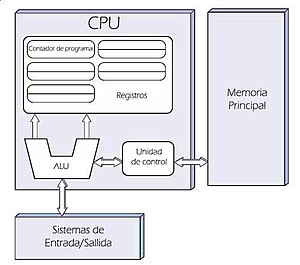


0 comentarios: